近日有一些小伙伴咨询小编Adobe Premiere Pro CC2018如何创建路径文本字幕?下面就为大家带来了Adobe Premiere Pro CC2018创建路径文本字幕的方法,有需要的小伙伴可以来了解了解哦。
第一步:启动Adobe Premiere Pro CC 2018,打开最近使用的内容(如图所示)。
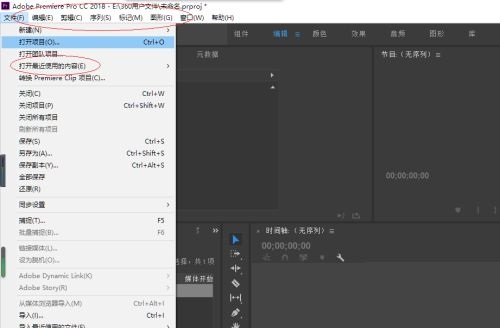
第二步:执行菜单栏"文件|新建|旧版标题..."命令(如图所示)。
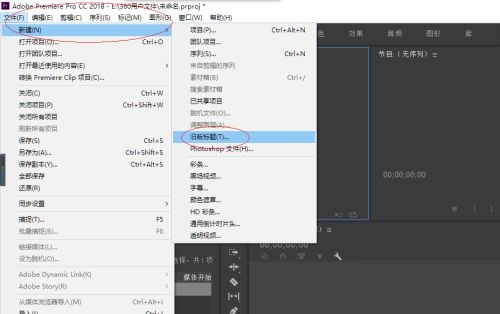
第三步:弹出"新建字幕"对话框,设置完成点击"确定"按钮(如图所示)。
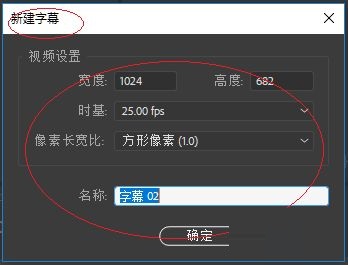
第四步:唤出"字幕设计"窗口,点击"字幕工具"面板中的"路径文字工具"图标(如图所示)。
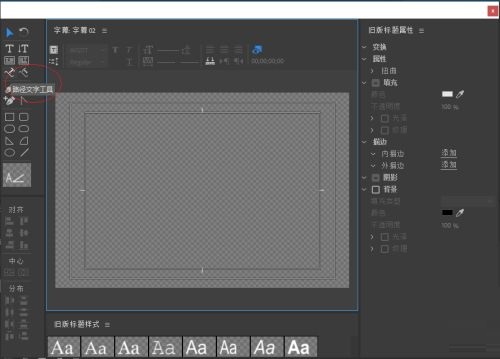
第五步:在"字幕"面板编辑窗口中绘制一条路径,输入字幕文本(如图所示)。
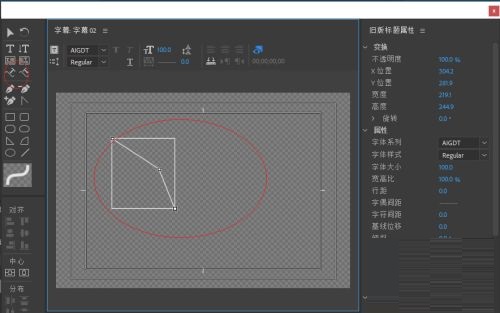
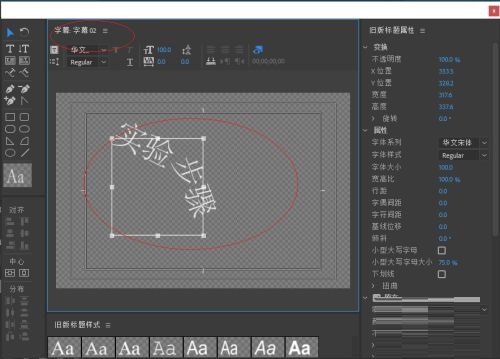
第六步:选择"节目"面板观看效果(如图所示)。
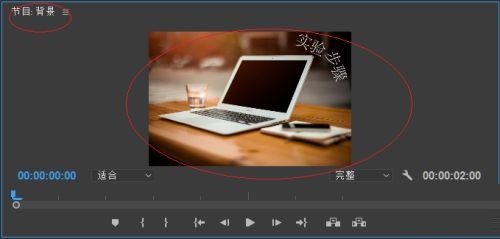
以上就是小编给大家带来的Adobe Premiere Pro CC2018如何创建路径文本字幕的全部内容,希望能够帮助到大家哦。